22 beste Mac-apps om te downloaden in 2023 (gratis en betaald)
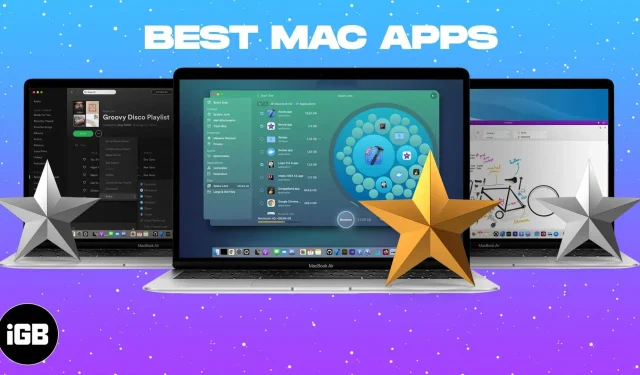
Mijn MacBook is mijn grootste bezit en ik ben dol op de stock-apps die erbij horen. Maar u moet verder gaan dan stock-apps als u het meeste uit uw apparaat wilt halen. Er bestaat een misvatting dat de beste Mac-apps vrij duur zijn, en hoewel dat misschien waar is voor leiders als Final Cut Pro of Photoshop, heb je nog steeds genoeg opties.
Ik heb veel geweldige gratis en betaalbare Mac-apps gevonden die helpen bij alles, van opslagbeheer tot bestandsorganisatie, workflowoptimalisatie, gebeurteniscontrole en meer. Laten we ze eens bekijken.
- olifanten
- VALTR PRO
- Sollicitatie
- CleanMyMac X
- Alfred
- Google Chrome
- LastPass
- Barman
- concept
- Microsoft OneNote
- Clip kopiëren
- hazelaar
- gerelateerde foto
- Toename
- PDF-expert
- Zak
- Vonk
- Fantastisch
- amfetamine
- VLC Media Speler
- Spotify
- Magneet
- Lezer 5
1. Elephas: keuze van de redactie
Als schrijver is mijn grootste vijand het schrijversblok, en Elephas schiet me altijd te hulp. Het is de meest veelzijdige app omdat je hem kunt gebruiken in andere apps zoals Mail, Excel, Word, Notes, enz. Je kunt dus hulp krijgen bij onderzoek, het schrijven van e-mails, sollicitatiebrieven, het opstellen van projecten, het bijhouden van blogs, het posten op sociale netwerken, enz. veel meer.
Ik heb veel AI-tools gebruikt, maar deze is perfect. Naast schrijven en herschrijven corrigeert en verbetert het ook de kwaliteit van het schrijven. Op deze manier kunt u efficiënter schrijven, het bewerkingsproces versnellen en uw inhoud aantrekkelijker maken. De tool heeft verschillende modi zoals Smart Write, Zinsser, Continue Writing, etc.
Het mooie is dat je geen maandelijks bedrag hoeft te betalen. Het pay-as-you-go-model bespaart uw portemonnee. Stel dus uw OpenAI-account in en laat Elephas uw productiviteit verhogen, of u nu een contentschrijver, marketeer, zakenman of techneut bent.
Prijs: gratis proefperiode van 7 dagen (vanaf $ 4,99 per maand).
2. WALTR PRO: conversie- en transmissieoplossing
Maak kennis met mijn favoriete oplossing om video’s, muziek, beltonen en andere soorten media van mijn Mac naar andere iOS-apparaten te converteren en over te zetten. De interface is prachtig ontworpen en stelt je in staat mediabestanden te slepen en neer te zetten om te worden geconverteerd naar iOS-vriendelijke formaten, die automatisch worden overgebracht naar de juiste app op de aangesloten iPhone of iPad.
Ik vind het geweldig hoe de app je volledige controle geeft en tegelijkertijd gemakkelijk te gebruiken is. U kunt bijvoorbeeld de albumhoes en metadata op uw media handmatig bewerken. Bovendien zijn er geen grenzen aan het type bestand dat wordt verwerkt, dus je kunt zo ongeveer alles naar je iOS-apparaat sturen, van Kindle-boeken en strips tot Microsoft Office-documenten, VLC-video’s en meer.
Als u in detail wilt weten wat deze app voor u kan doen, lees dan onze volledige recensie. Maar in een notendop biedt het veel handige functies, zoals ondersteuning voor audioboeken, audio met hoge resolutie, 4K-video, video-inhoud en intelligente coderingsdetectie, geforceerde ondertitels en lichte/donkere thema’s.
Kort gezegd: mijn oplossing voor het snel, gemakkelijk en betrouwbaar overzetten van bestanden van Mac naar iOS-apparaten.
Prijs: $ 29,95 voor 1 jaar, $ 59,95 voor het leven.
3. Setapp: de productiviteitstoolkit die alles heeft
Of u nu een maker van inhoud, ondernemer, artiest, CEO, kantoormedewerker of student bent, Setapp kan een grote aanwinst voor u zijn. Setapp van MacPaw is een app-abonnementsservice voor Mac en iOS met samengestelde apps die zijn ontworpen om uw workflow, productiviteit, entertainment, webontwikkeling en meer te verbeteren.
Zie het als een reeks productiviteitstools waarmee u voor één basisprijs toegang krijgt tot een breed scala aan nuttige toepassingen en deze kunt leren. Interessant is dat sommige van de in dit artikel genoemde apps ook in Setapp zijn opgenomen.
Het is dus logisch om daarin te investeren. Als u op zoek bent naar een app die dit allemaal kan, vindt u deze mogelijk niet. Maar Setapp is het op één na beste alternatief; je krijgt een of meer applicaties die het allemaal kunnen. Bekijk onze uitgebreide review voor meer informatie.
Het komt erop neer: u hoeft geen abonnement te kopen voor de afzonderlijke apps die u nodig heeft. In plaats daarvan betaal je eenmalig voor toegang tot meer dan 230 apps.
Prijs: $ 9,99/maand
4. CleanMyMac X: de beste opslagbeheerder
Toen ik mijn nieuwe MacBook kocht, was CleanMyMac X de eerste app van derden die ik installeerde. Het is een van de beste alles-in-één oplossingen voor systeemopslagbeheer. Hoewel Apple er goed aan doet om je Mac-schijf schoon te houden en soepel te laten werken, wordt het rommelig als je je bestanden niet georganiseerd houdt.
CleanMyMac X maakt het dus gemakkelijk om onnodige bestanden en applicaties die u bent vergeten te verwijderen. Daarnaast bewaakt het ook de prestaties en helpt het u om malware veilig te verwijderen. Als zodanig is het van onschatbare waarde voor het oplossen van de meest voorkomende problemen op uw systeem.
Ik hou van een mooie interface die gemakkelijk te gebruiken is en de klus snel geklaard krijgt. De gratis versie werkt goed, maar heeft beperkingen zoals de hoeveelheid gegevens die u kunt schrapen. Bekijk deze volledige recensie voor meer informatie.
Kort gezegd: een eenvoudig hulpmiddel om uw Mac te optimaliseren, snel en overzichtelijk te houden.
Prijs: gratis ($ 34,99 per jaar voor volledige toegang of eenmalige aankoop voor $ 89,99).
5. Alfred: de beste manier om de productiviteit te verbeteren
Dit handige kleine hulpprogramma versnelt Spotlight-zoekopdrachten op je Mac. Hiermee kunt u aangepaste snelkoppelingen naar programma’s en bestanden maken, evenals geautomatiseerde workflows die uw werk versnellen. Dit maakt het veel sneller en handiger om acties uit te voeren zoals berekeningen, zoeken op internet, woorddefinities opzoeken, enz.
Daarnaast ondersteunt Alfred snelkoppelingen en is het gemakkelijk om muziek te beheren, de spelling van een zin te controleren, telefoonnummers of tekst op het scherm te laten verschijnen en meer. Dit bespaart tijd en maakt het een van de beste productiviteits-apps voor Mac.
Kort gezegd: een handig hulpprogramma dat Spotlight- en Siri-functies combineert om uw workflow aan te passen en te stroomlijnen.
Prijs: gratis ($ 25 voor extra functies)
6. Google Chrome: de beste browser
Hoewel Safari een geweldige browser is, heeft het beperkingen in functies en instellingen en is het niet beschikbaar op andere platforms zoals Windows en Android. Dus ik denk dat Google Chrome de beste browser voor je Mac is, vooral als je andere niet-Apple-apparaten gebruikt en je browsegegevens op al deze apparaten wilt synchroniseren.
Bovendien biedt het vele extensies die u kunnen helpen uw browse-ervaring aan te passen en er meer uit te halen. Ik heb Google Chrome en Safari volledig beoordeeld om ze te testen op verschillende parameters, waaronder prestaties en privacy, dus bekijk het eens als je meer inzicht wilt.
Kort gezegd: de snelste en meest veelzijdige browser die synchroniseert tussen apparaten en platforms.
Prijs: gratis
7. LastPass: de beste wachtwoordbeheerder
We moeten allemaal heel veel wachtwoorden onthouden en ik zal de eerste zijn om toe te geven dat ik daar niet zo goed in ben. Gelukkig is LastPass een redder in nood die uw wachtwoorden en inloggegevens voor meerdere websites op meerdere apparaten veilig opslaat. Het vult ook automatisch uw betalings- en verzendgegevens in wanneer u online winkelt.
Bovendien kunt u er een sterk wachtwoord mee maken en voegt multifactorauthenticatie een tweede beschermingslaag toe. Uw gegevens worden opgeslagen in een versleutelde kluis met behulp van AES 256-bits versleuteling op bankniveau.
U kunt de Premium-versie kiezen voor extra functies, zoals een onbeperkt aantal apparaten, 1 GB gecodeerde bestandsopslag en onbeperkt delen van wachtwoorden en notities.
Kort gezegd: essentieel voor het maken van sterke wachtwoorden en het veilig opslaan ervan op verschillende apparaten.
Prijs: gratis ($ 35,99 voor Premium)
8. Barman: een onmisbare aanpassingsapp
Als iemand me vraagt: “Wat zijn de onmisbare apps voor een Mac?” De barman is een van de eerste mensen die ik noem! Hiermee kunt u kiezen welke apps in de bovenste menubalk worden weergegeven en hun positie naar eigen inzicht wijzigen – elke junkie in de organisatie zal er dol op zijn!
U kunt ook zoeken naar bepaalde items of ze verplaatsen naar een extra balk die extra ruimte biedt. Stel bovendien gepersonaliseerde sneltoetsen in voor directe toegang tot apps. Het is een kleine tool, maar het is effectief in het aanpassen van een vaak over het hoofd gezien aspect van macOS.
Zeg vaarwel tegen een rommelige menubalk en laat Bartender je bedienen wat je maar wilt, wanneer je het nodig hebt. Je kunt het vier weken gratis uitproberen voordat je het aanschaft.
Kort gezegd: een app die u controle geeft over de menubalk in macOS voor een aanpasbare interface en gestroomlijnde workflow.
Prijs: $ 15,00 (gratis proefperiode van 4 weken)
9. Concept: het beste om je leven te organiseren
Notion is als één productiviteitsapp die zoveel functies in één bundelt. Dit is mijn favoriete Mac-app voor taakbeheer omdat het werkt zoals alles wat ik nodig heb, inclusief een agenda, agenda voor sociale media, notitieboek, planner, database en meer.
Het positioneert zichzelf terecht als een veelzijdige werkruimte die u kunt aanpassen aan uw voorkeuren. Deze flexibiliteit onderscheidt het van andere productiviteits-apps en maakt het geschikt voor vrijwel iedereen die aan een project werkt. Het is een van de beste Mac-apps voor studenten, ondernemers, professionals en meer.
Hoe uw workflow er ook uitziet, Notion kan u helpen deze te vereenvoudigen en te beheren. Ik moet echter toegeven dat het een beetje leren kost om het onder de knie te krijgen. Dit komt voornamelijk door de overvloed aan functies die overweldigend kunnen zijn voor een beginner. Bekijk deze volledige recensie voor meer informatie.
Kort gezegd: een krachtige alles-in-één app voor taakbeheer en organisatie, perfect voor zowel individuen als organisaties.
Prijs: gratis ($ 4/maand voor Personal Pro)
10. Microsoft OneNote: het beste voor het maken van aantekeningen
Ik ben dol op de Apple Notes-app, maar er is één beperking: deze is niet beschikbaar op andere platforms zoals Windows en Android. Dus ik moet Microsoft OneNote de eer geven omdat het de beste en meest complete app voor het maken van notities voor Mac is.
Het is een alles-in-één oplossing waarmee je eenvoudig aantekeningen maakt, een digitaal schetsboek maakt of je gedachten opschrijft. U kunt ook foto’s en audio-opnamen aan uw notities toevoegen en alles ordenen met tabbladen, labels en kleurcoderingen.
Ik ben dol op de verscheidenheid aan kleuren en de instellingen van de digitale pen waarmee het gemakkelijk is om handgeschreven schetsen en notities te maken. Bovendien kun je nauwkeurig tekenen met slimme functies zoals Converteren naar vormen, waarmee handgetekende vormen automatisch worden omgezet in scherpe, perfect regelmatige veelhoeken en cirkels.
Bovendien kunt u snel notities met anderen delen en in realtime samenwerken met behulp van een gedeeld notitieboek. Wat privacy betreft, kunt u uw notities met een wachtwoord beveiligen en machtigingen beheren wanneer u ze met anderen deelt. Alles is netjes gesynchroniseerd met de cloud en is op elk moment op elk device beschikbaar, wel zo handig.
Kort gezegd: een uitgebreide app voor het maken van notities waarmee u zowel individuele projecten als samenwerkingsprojecten kunt organiseren.
Prijs: gratis
11. Clip kopiëren: de beste app voor klembordbeheer
Het is een leuk klein hulpprogramma dat een groot verschil maakt in uw dagelijkse workflow op Mac. Als u vaak veel inhoud kopieert en plakt, kan het moeilijk zijn om bij te houden wat er op uw klembord staat en kunt u vaak per ongeluk overschrijven wat u hebt gekopieerd en bent vergeten te plakken.
Welnu, Copy Clip lost dit probleem perfect op door alles wat u kopieert bij te houden, zodat u er op elk moment toegang toe hebt met een klik op de knop.
Het staat in de Mac-menubalk en je kunt erop klikken om een lijst met alle recentelijk gekopieerde items te zien en er een te selecteren om te plakken. Het beste deel is dat het niet veel geheugen verbruikt, een laag profiel heeft en heel gemakkelijk te gebruiken is.
U kunt aanpassen hoeveel items u in de klembordgeschiedenis wilt bewaren. Dit is een van de beste Mac-apps voor ontwikkelaars en schrijvers die met veel tekst of code werken.
Kortom: een handige en onmisbare tool voor eenvoudig klembordbeheer op Mac.
Prijs: gratis
12. Hazel: de beste app voor bestandsorganisatie
De volgende keer dat u zich afvraagt: “Welke apps moet mijn MacBook Pro hebben?”, vergeet dan niet Hazel erbij te vermelden. Het organiseert uw bestanden automatisch volgens de regels die u instelt, en kan items snel verplaatsen en sorteren op naam, type, datum en meer. Dit helpt u bij het maken van workflows om bestanden op de door u gewenste manier te verwerken.
Het is ongelooflijk handig om bestanden van een bepaald type te sorteren, automatisch namen en tags of andere sets regels toe te passen voor elk bestand, elke map en elke download op je Mac.
U kunt het bijvoorbeeld instellen om al uw geüploade bankafschriften naar uw financiënmap te verplaatsen, of alle foto’s in mappen sorteren op datum, bestanden uit de prullenbak verwijderen wanneer aan bepaalde criteria is voldaan, enz.
Het helpt je ook bij het synchroniseren van gegevens naar Dropbox, een netwerkshare of iCloud Drive en waarschuwt je telkens wanneer het bepaalde taken uitvoert. Het enige nadeel is dat het wat tijd kost om alle regels in te stellen en de applicatie onder de knie te krijgen. Maar als je dit eenmaal begrijpt, wordt het een echte redding.
Kort gezegd: een innovatieve app voor bestandsbeheer voor Mac waarmee u de organisatie van bestanden en mappen kunt automatiseren volgens aangepaste regels.
Prijs: $ 42,00
13. Zoomen: het beste voor videochat
De populariteit van Zoom schoot omhoog in 2020 nadat de pandemie toesloeg en mensen over de hele wereld gedwongen werden om vanuit huis te werken. Dit is de beste app voor videoconferenties voor professioneel, academisch en persoonlijk gebruik. Hierdoor kunnen maximaal 100 deelnemers elkaar ontmoeten in HD-video- en audiogesprekken op elk apparaat.
Er is scherm delen en ingebouwde chat voor optimale samenwerking. U kunt zelfs vergaderingen lokaal of in de cloud opnemen, ideaal voor wereldwijd verspreide teams.
Bovendien helpen virtuele achtergronden, filters, reacties, peilingen, handdrukken en het delen van muziek of video’s om elke vergadering leuker en boeiender te maken. De gratis basisversie maakt onbeperkte één-op-één-bijeenkomsten en groepsbijeenkomsten van maximaal 40 minuten per keer mogelijk.
Kort gezegd: een gebruiksvriendelijke videochat-app voor werk op afstand, school of persoonlijk gebruik.
Prijs: gratis
14. PDF-expert: het beste voor het werken met pdf’s
Ongeacht wat u doet, de kans is groot dat u vrij vaak met PDF-documenten te maken hebt. Hier is een applicatie die het proces veel eenvoudiger en probleemloos maakt. Het is een minimalistische tool met veel functies waarmee u PDF-formulieren kunt invullen en ondertekenen, PDF-documenten kunt samenvoegen en naar wens kunt bewerken en annoteren.
De interface maakt alles supergemakkelijk voor iedereen, en het werkt als een tierelier met soepel scrollen en snelle zoekopdrachten. Uw bestanden worden onmiddellijk geopend, ongeacht hun grootte, en de leesmodus helpt u sneller door de inhoud te bladeren.
Het beste is dat het compatibel is met de functies Continuïteit en Handoff van Apple, zodat je op elk apparaat eenvoudig verder kunt gaan waar je was gebleven. Bekijk deze volledige recensie voor meer informatie.
Kortom: een handige applicatie voor iedereen die regelmatig met pdf-documenten werkt.
Prijs: $ 79,99
15. Zak: het beste voor offline lezen
Als je op mij lijkt, zul je waarschijnlijk veel artikelen of video’s tegenkomen die je later wilt bekijken, maar het is moeilijk om al deze dingen systematisch bij te houden. Pocket is een van mijn favoriete apps om dingen op te slaan om offline te lezen of te bekijken.
U kunt items toevoegen aan een eindeloze rij die u kunt bereiken wanneer u tijd heeft. Het beste is dat alles wat u opslaat op een minimalistische, niet-afleidende manier wordt gepresenteerd, wat uw werk versnelt.
Het biedt browserextensies voor Safari, Chrome of Firefox en u kunt uw opgeslagen items op al uw apparaten bekijken. Best netjes!
Kort gezegd: een gebruiksvriendelijke webclipper die gemakkelijk foto’s, video’s en artikelen opslaat om ze later te bekijken.
Prijs: gratis
16. Spark: beste e-mailapp
Dit moet een van de beste gratis apps voor Mac zijn, omdat bijna iedereen weet wat een zware e-mailverwerking tegenwoordig kan zijn. Spark is een eenvoudige, slimme en doordachte app die dingen gemakkelijk maakt en je echte controle geeft over je inbox.
Hoewel de stockmail-app op de Mac zijn voordelen heeft, gaat Spark een stap verder door u automatisch te laten zien wat voor u het belangrijkst is en de rest van het lawaai weg te nemen.
Het brengt je alleen op de hoogte van mail van je contacten, zodat je niet langer verdrinkt in een zee van spam en abonnementen waar je geen tijd voor hebt.
Het beschikt ook over indrukwekkende samenwerkingstools, zoals een real-time editor voor het opstellen van professionele e-mails, privédiscussies over bepaalde onderwerpen en een ingebouwde agenda.
Bovendien kan het worden geïntegreerd met services zoals Dropbox, iCloud Drive en meer om uw workflow te stroomlijnen. Wat de meeste indruk op me maakte, was de krachtige zoekfunctie in natuurlijke taal, waarmee je gemakkelijk en snel elk bericht kunt vinden waarnaar je op zoek bent.
Kort gezegd: een innovatieve e-mailapp die een gepersonaliseerde ervaring biedt voor individuen en teams.
Prijs: gratis
17. Fantastisch: de beste agenda-app
Een efficiënte agenda-app is een must om mijn drukke leven te beheren en Fantastical 3 past precies. Ik vind het geweldig hoe ik hiermee gebeurtenissen en herinneringen kan instellen in natuurlijke taal. Typ bijvoorbeeld gewoon “diner met Nellie op vrijdag om 13.00 uur” of “herinner me eraan om maandag melk te kopen” en de kalender plant het automatisch in.
Tegelijkertijd biedt het vele andere geweldige functies, zoals weersvoorspellingen, maanfasen, tijdzone-aanpassing, enz. Bovendien is het volledig compatibel met iCloud-herinneringen en synchroniseert het eenvoudig met uw iPhone, iPad en Apple Watch. Ten slotte is de interface mooi en gebruiksvriendelijk.
De gratis versie is vrij beperkt. Hiermee kunt u evenementen toevoegen en verwijderen, een driedaagse voorspelling krijgen en enkele andere functies. Een premium abonnement is dus de beste keuze om het meeste uit deze populaire Mac-app te halen.
Kort gezegd: een functierijke agenda- en planner-app die natuurlijke taalinvoer herkent om uw evenementen en herinneringen te plannen.
Prijs: gratis (abonnement begint bij $ 4,99 per maand).
18. Amfetamine: de beste concentratie-app
Heb je ooit een groot bestand achtergelaten om te downloaden, om uren later terug te komen en te zien dat het gepauzeerd was omdat je Mac in slaapstand was gegaan? Of wanneer je iets aan het kijken bent en het opstartscherm je stoort omdat je je toetsenbord al een tijdje niet hebt aangeraakt.
Nou, Amfetamine is een applicatie waarmee je Mac wakker kan blijven (zelfs als het deksel gesloten is) voor een bepaald aantal uren of minuten, of voor onbepaalde tijd, of volgens een door jou gedefinieerd schema.
Het heeft een eenvoudig te configureren gebruikersinterface en is gemakkelijk toegankelijk via de menubalk. Het ondersteunt ook snelkoppelingen voor gemakkelijke toegang en is vrij van vervelende advertenties. Houd er rekening mee dat het niet werkt met versies van macOS ouder dan Yosemite. Het is echter een van de beste Mac-apps op Big Sur en Catalina omdat het de donkere modus ondersteunt.
Kort gezegd: een handig hulpmiddel om het slaapschema van uw Mac tijdelijk uit te schakelen, perfect om films te kijken, grote bestanden te downloaden of uw systeem aan te sluiten op externe monitoren.
Prijs: gratis
19. VLC Media Player: het beste voor entertainment
Hoewel ik vaak films en series kijk op Netflix en andere streamingdiensten, geniet ik ook van obscure inhoud die vrienden vinden en delen. Dit is vaak in het mkv-formaat of andere bestandstypes die de QuickTime-speler niet ondersteunt.
De VLC-speler is dus vereist om dergelijke audio- en videobestanden soepel te openen. Het is een open source platformonafhankelijke mediaspeler die een breed scala aan formaten ondersteunt.
Bovendien kan het worden gebruikt om 360-graden video’s tot een resolutie van 8K te bekijken. Bovendien is het gratis, maar bevat het geen advertenties, spyware of het volgen van gebruikers – absoluut een overwinning!
Kortom: een vindingrijke mediaspeler die met bijna elk audio- en videoformaat kan werken.
Prijs: gratis
20. Spotify: beste voor muziek en podcasts
Wat ik ook doe op mijn Mac, ik vind het heerlijk om muziek of een podcast op de achtergrond te laten spelen. En hoewel ik Apple Music op je Mac heb, biedt het niet veel gratis inhoud.
Dus Spotify is mijn streaming-app omdat het beschikt over het grootste aanbod aan audiocontent van over de hele wereld. Mijn favoriete functie is de instelbare afspeelsnelheid, waardoor ik sneller door podcastafleveringen kan scrollen.
Bovendien is het gemakkelijk om afspeellijsten te maken, deze te delen met vrienden, te zien waar anderen naar luisteren en elke week nieuwe muziek te ontdekken.
Hoewel de gratis versie advertenties bevat, vind ik dat niet erg. Maar u kunt upgraden naar een premium-abonnement om ze kwijt te raken en te genieten van andere functies, zoals downloaden voor offline luisteren.
Kort gezegd: een handige app voor gratis muziek en podcasts op je Mac, iPhone en meer.
Prijs: gratis ($ 9,99 per maand voor Premium)
21. Magneet: het beste voor desktoporganisatie
Hier is iets voor jullie mede-multitaskers! Magnet is een van de best betaalde apps voor Mac die handige functies voor het maken van vensters en het organiseren van desktops biedt, eigen aan Windows-systemen.
U kunt geopende vensters tot aan de randen van het scherm schuiven en in vooraf geconfigureerde lay-outs schuiven. U kunt ze opslaan voor uw toepassingen, zodat uw bureaublad er altijd uitziet zoals u dat wilt.
Het ondersteunt ook sneltoetsen voor snelle multitasking. Ik ben dol op de verscheidenheid aan opties die het biedt – niet meer slepen en neerzetten van geopende apps naar de perfecte lay-out op het scherm.
Conclusie: een must voor iedereen die met meerdere applicaties werkt die op hetzelfde Mac-desktopscherm zijn geopend.
Prijs: $ 7,99
22. Reeder 5: beste RSS-lezer voor Mac
Dit is mijn favoriete RSS-lezer-app die er geweldig uitziet en nog beter werkt. Het ondersteunt de meeste services zoals Feedly, Feedbin, Fever, etc. en heeft handige functies zoals de modus voor privé browsen, gebarenbediening, thema’s en veel aanpassingsopties.
Synchroniseer al uw feeds en artikelen met iCloud om ze op uw apparaten te lezen. Bovendien heeft het een minimalistisch maar toch aantrekkelijk ontwerp en artikelpresentatie met aanpasbare maar eenvoudige instellingen.
Dit maakt het een ongelooflijk comfortabele en afleidingsvrije plek om te lezen. U kunt zelfs links van buiten Reeder toevoegen met behulp van de Sharing-extensie.
Kort gezegd: een uitgebreide RSS-lezer voor uw Mac die de meeste services en synchronisaties op al uw apparaten ondersteunt.
Prijs: $ 9,99
Dit is dus mijn lijst met de beste Mac-apps voor alles wat je het vaakst op je systeem doet. Is er iets dat je leuk vindt dat ik heb gemist? Deel in de reacties hieronder!



Geef een reactie